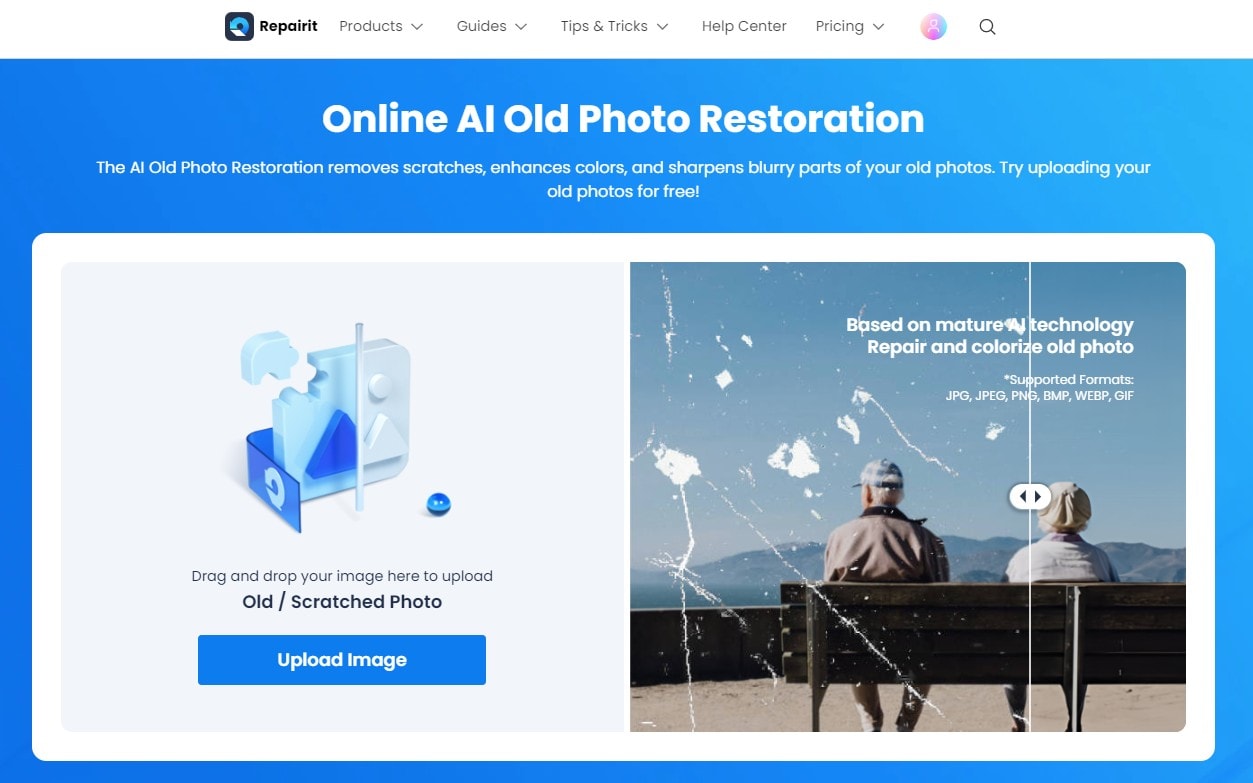Vous possédez des photographies anciennes qui se sont détériorées avec le temps ? Ou voulez-vous supprimer les rayures sur les photos en ligne ? Peut-être qu'un coin a été plié ou que la surface présente des défauts comme des rayures et des taches de poussière.
Vous êtes sur le bon site si vous voulez reconstruire et réparer numériquement des images anciennes et endommagées, mais vous ne savez pas par où commencer. Nous avons d’excellents conseils pour revitaliser les photographies imprimées à l’ère numérique.
Table des matières
Partie 1 : Divers problèmes avec les vieilles photographies
La méthode idéale pour reconstruire d’anciennes images dépendra d’un certain nombre de problèmes fréquents pouvant survenir. La liste des problèmes que vous pourriez rencontrer est la suivante :
Problème 1 : Tout ou partie de la photo est estompée

Ce problème découle de la dégradation de l'émulsion d'une image suite à une exposition aux rayons UV, à l'air ou à des températures variables. L’image peut parfois être impeccable d’un côté avant de s’estomper progressivement de l’autre.
Problème 2 : La photo présente une dominante de couleur

Une image couleur peut être entièrement recouverte d’une couleur jaune, rouge ou délavée. L'interaction chimique d'une émulsion avec l'air ou le papier peut en être la cause.
Problème 3 : L'image est froissée, déchirée, rayée ou couverte de taches

Un mauvais traitement du produit anti-rayures photo en ligne peut aider à éliminer les rides et les rayures. En raison de l'exposition à la poussière, des taches se formeront. Les images conservées dans un environnement humide sont susceptibles de développer des moisissures, qui peuvent apparaître sous forme de grandes ou petites taches.
Problème 4 : La surface est texturée

Sur papier texturé, plusieurs images anciennes ont été reproduites. Au cours du processus de retouche, des difficultés pour éliminer cette surface peuvent survenir.
Problème 5 : Une partie de la photographie est manquante
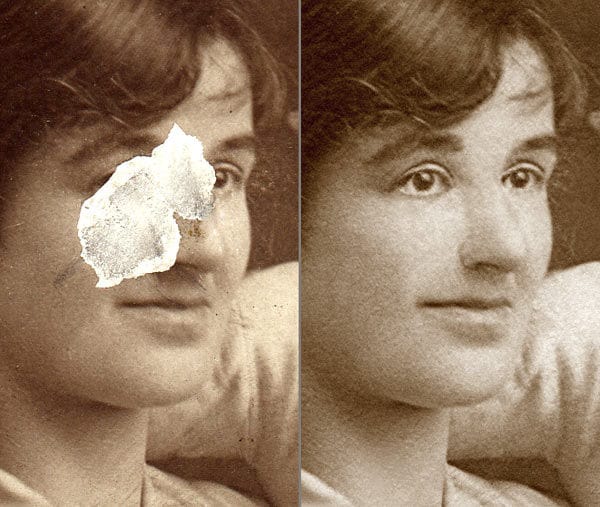
Une partie essentielle de l'image, comme une main ou un visage, peut être gravement rayée ou complètement absente. Il se peut qu'un coin de l'image soit manquant, qu'elle se soit décollée ou qu'elle ait disparu.
Problème 6 : Mauvaise photographie
L'image peut contenir des éléments superflus tels que des lignes téléphoniques ou des zones floues. La photo peut avoir été prise à un moment inopportun, la composition peut être inégale ou l'image peut être sous-exposée ou surexposée.
Partie 2 : 3 clics pour supprimer gratuitement les rayures des anciennes photos en ligne
Vous pouvez restaurer une vieille photo en la confiant à un professionnel, mais il c'estparfois d'une procédure longue et coûteuse pour laquelle vous n'avez peut-être ni le temps ni l'argent. Heureusement, il y a des options alternatives qui s’offrent à vous. Le programme répertorié ci-dessous vous permet de restaurer vos anciennes images.
Outil 1 : Utilisez Wondershare Repairit pour restaurer d'anciennes photos en ligne
Wondershare Repairit - AI Old Photo Restoration est capable de réparer correctement les anciennes photos. C'est l'outil le plus efficace et le plus simple que je vais vous présenter. Basé sur une technologie d'IA mature, Repairit peut supprimer les rayures, les taches ou les taches des vieilles photos, améliorer la clarté du visage des photos et coloriser les anciennes photos avec l'IA. En plus, vous pouvez l'essayer gratuitement !
- Easily repair old pictures with the most effective and easiest tool available.
- Supprimez les rayures, les taches et les taches des vieilles photos, en leur redonnant leur qualité d'origine.
- Améliorez la clarté du visage sur les photos, en améliorant les détails et en les rendant plus vivants.
- Colorisez de vieilles photos en noir et blanc avec l’IA, en leur donnant vie avec des couleurs éclatantes.
- Accédez et faites usage gratuitement de l’outil , le rendant accessible à tous.
Étapes pour restaurer les anciennes photos en quelques secondes
Les étapes à suivre pour restaurer les anciennes photos sont simples. Voici le guide en trois étapes qui vous aidera :
Étape 1 : Téléchargez l’ancienne photo.
Tout d'abord, ouvrez l'outil Wondershare Repairit pour la restauration d'anciennes photos en ligne et sur votre appareil. L'interface, comme l'image ci-dessous, apparaîtra sur votre écran.
Cliquez sur le bouton Télécharger l'image en bleu. Cela vous permettra de télécharger la photo qui a été ruinée.
Étape 2 : ouvrez le mode de réparation des anciennes photos et démarrez la restauration.
Après avoir téléchargé la photo, vous aurez deux options devant vous. C'est de Réparation de vieilles photos et de Colorisation de photos. Sélectionnez le mode Réparation d'anciennes photos. S'il est désactivé sur votre écran, activez-le.
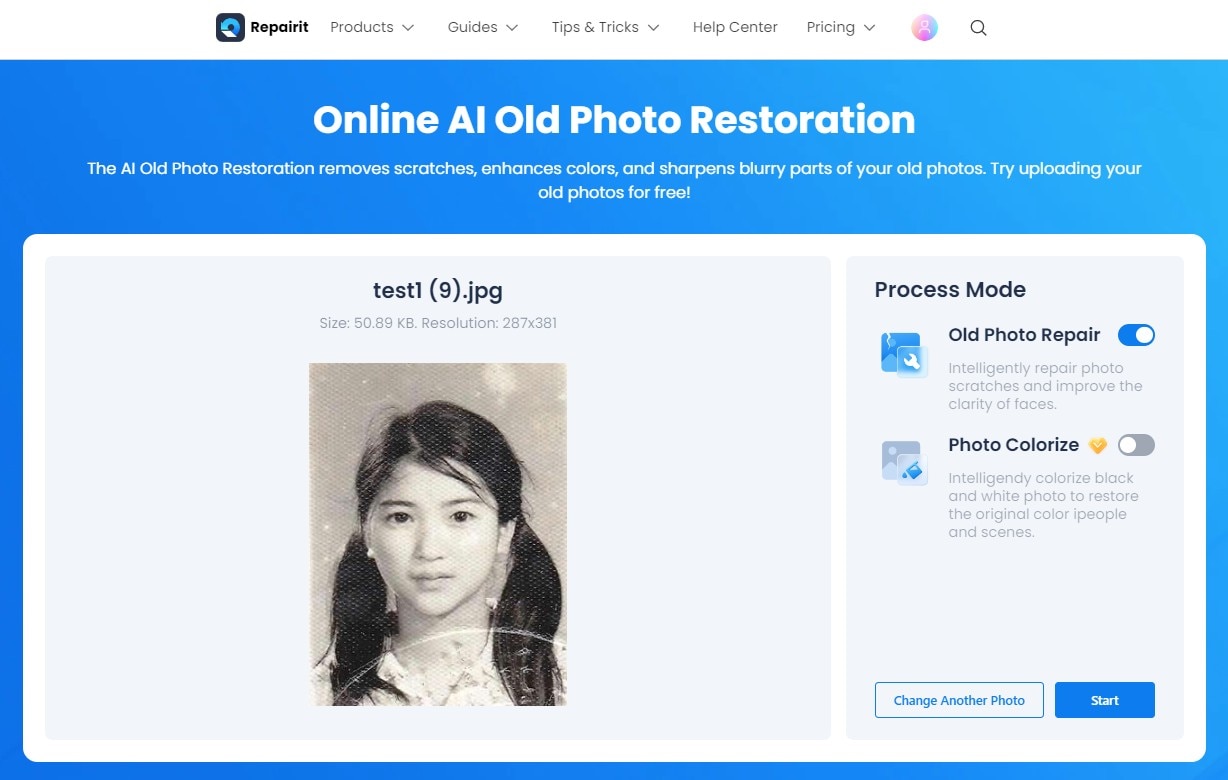
Ensuite, cliquez sur le bouton Démarrer en bleu dans le coin inférieur droit. Cela lancera le processus de réparation. A présent, attendez quelques secondes.
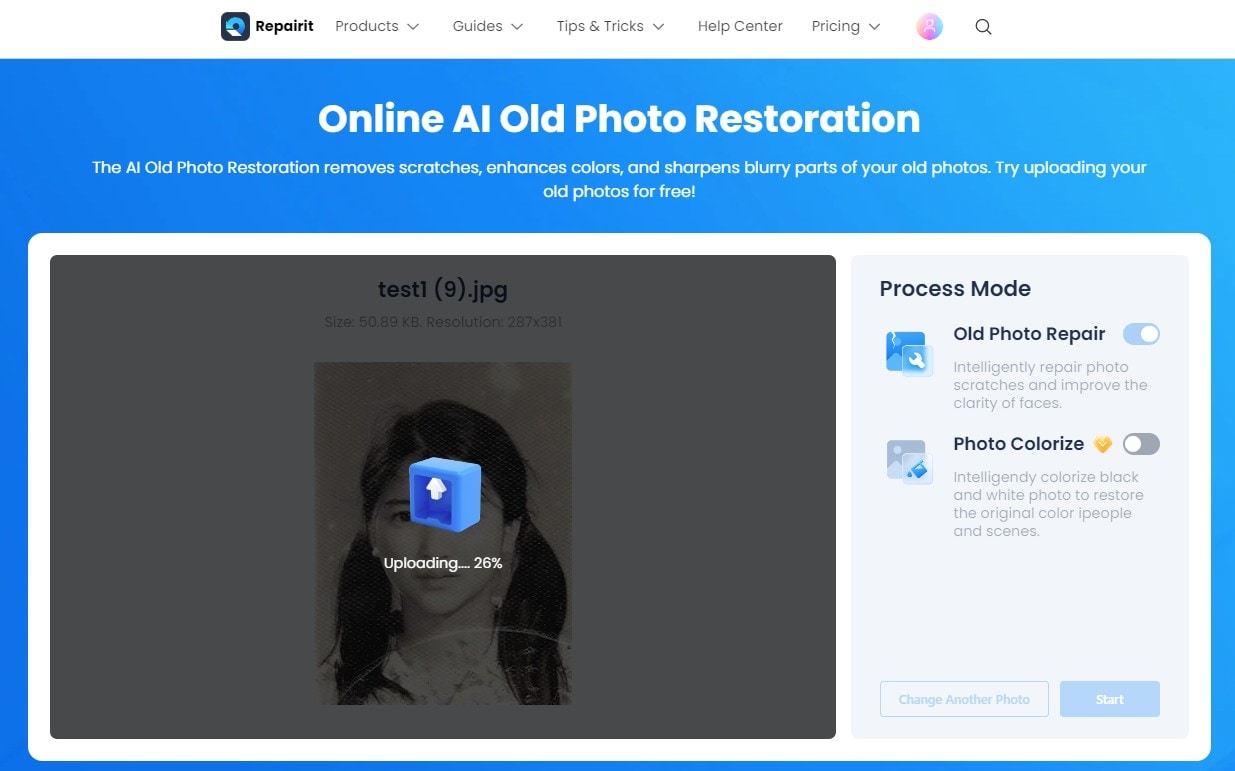
Étape 3 : prévisualisez les résultats et téléchargez.
Une fois le processus de réparation terminé, vous recevrez un message Traité avec succès. Vous pouvez désormais prévisualiser les photographies restaurées.
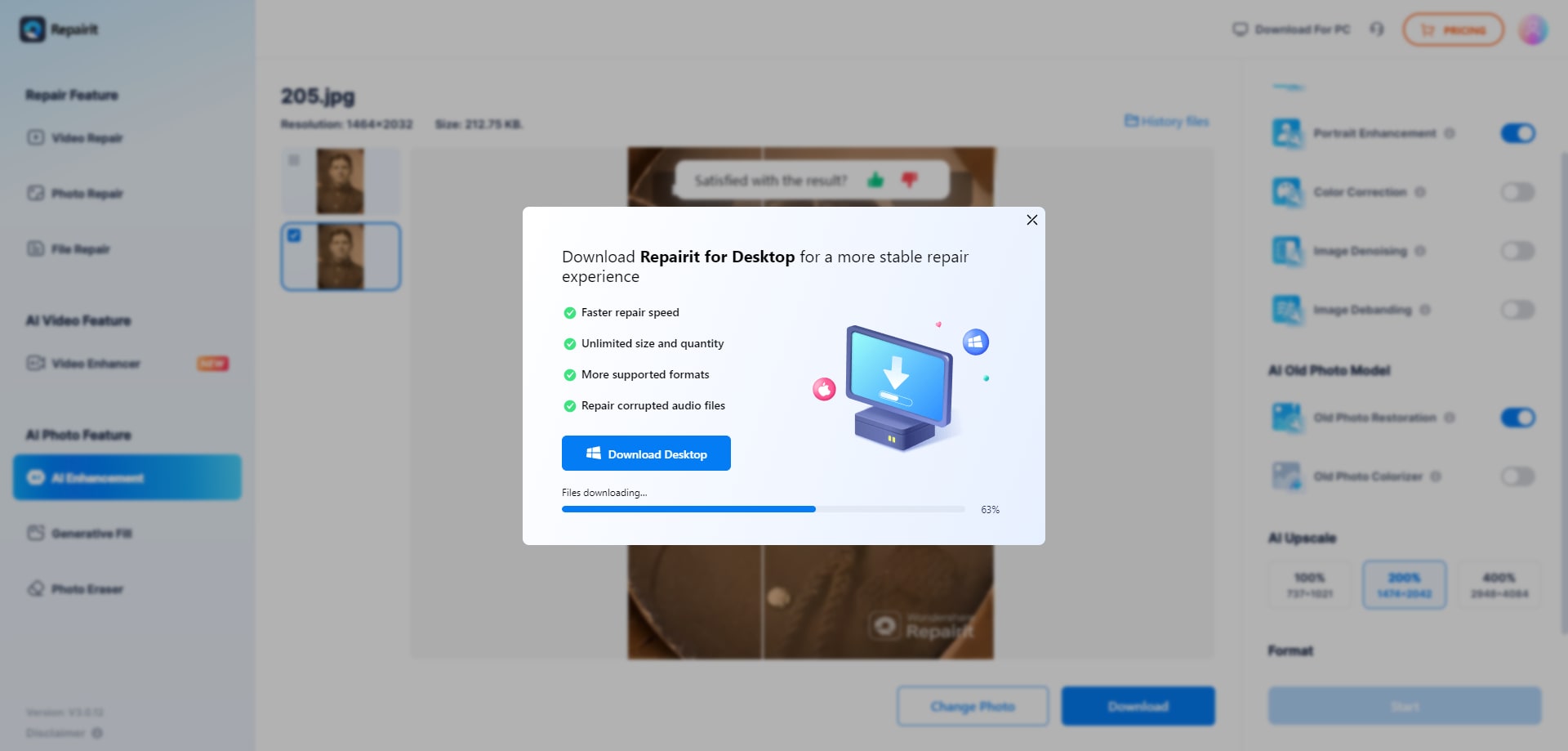
Pour prévisualiser, vous pouvez balayer vers la gauche et la droite pour remarquer les modifications. Quand vous êtes satisfait du résultat, enregistrez-le sur votre appareil à un emplacement particulier.
Attention :
Le Repairit - AI Old Photo Restoration se charge de la réparation de 300 photos chaque mois, et chaque photo ne doit pas dépasser 300 Mo. Si vous avez davantage de besoins en matière de réparation de photos, vous pouvez aussi essayer la version de bureau de Wondershare Repairit pour restaurer et coloriser d'anciennes photos. La version de bureau n'a aucune limite quant à la taille et au nombre de fichiers réparables. Voici les instructions de Repairit for Desktop :

Partie 3. 2 autres outils professionnels pour supprimer les rayures des anciennes photos sur le bureau
Outil 1 : PhotoGlory
Avec PhotoGlory, vous pouvez coloriser vos photos en noir et blanc en quelques secondes en utilisant les différents outils automatisés ou des pinceaux intelligents conçus pour l'édition manuelle. Ce logiciel comprend plusieurs outils pour éliminer les rides, les rayures, les taches, les gribouillages et les bords endommagés. La saturation des couleurs peut être augmentée, les photographies tachées restaurées et des étiquettes de texte personnalisées et des tampons de date ajoutés.
Étapes pour restaurer les anciennes photos avec PhotoGlory
Étape 1 : Téléchargez PhotoGlory.
Tout d’abord, téléchargez et installez le logiciel sur votre ordinateur. L'assistant de configuration vous guidera tout au long du processus.
Étape 2 : Coupez les coins déchirés.
A présent, dans le programme, ouvrez votre photo précédente. Recadrez votre image si les bords sont trop endommagés pour être entièrement réparés.
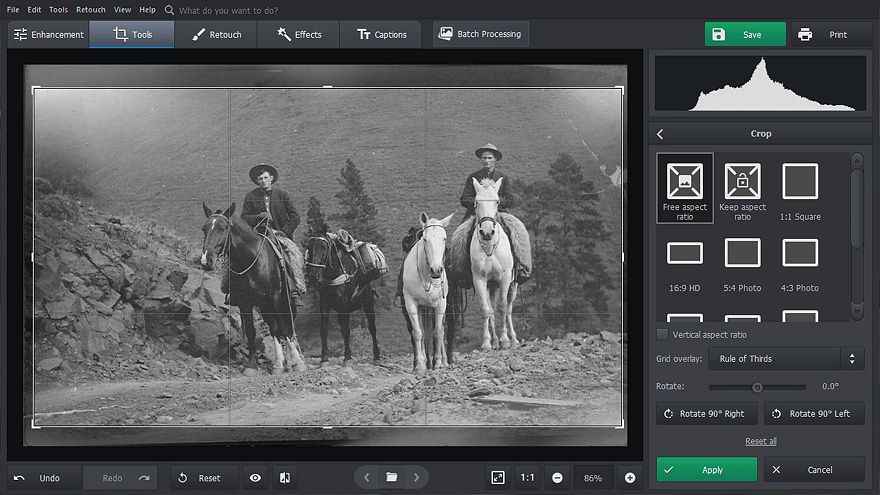
Passez au menu Outils et sélectionnez la fonction de recadrage. Appliquez les marqueurs de manière à ce que les coins déchirés ne soient pas dans le cadre.
Étape 3 : Effacez les fissures et les taches.
Accédez à l'onglet Retouche. Il y a plusieurs outils disponibles pour supprimer les marques de temps. Faites usage de l'outil Patch pour masquer les défauts majeurs, tels que les déchirures ou les sections manquantes. Faites usage de l'outil Clone Stamp pour supprimer les défauts de taille moyenne tels que les taches, les grumeaux et les déchirures. Si vous souhaitez éliminer des défauts mineurs tels que des rides ou de la poussière, servez-vous le pinceau cicatrisant.
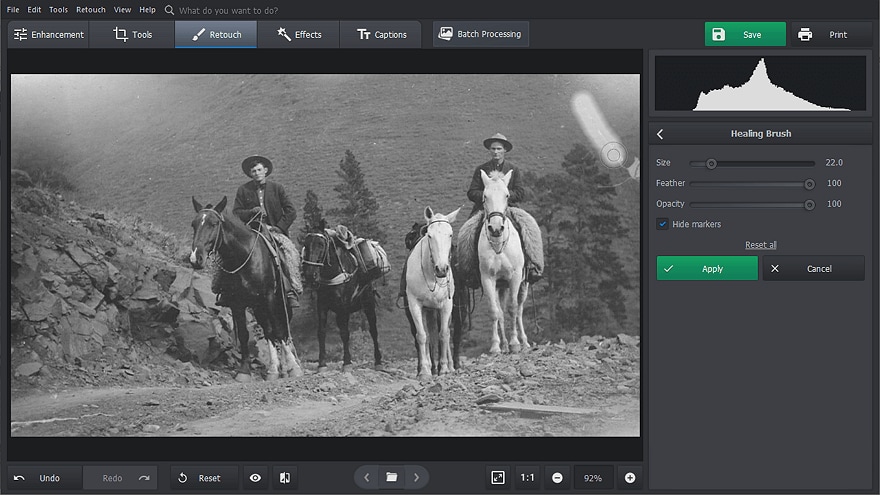
Étape 4 : restaurez les couleurs délavées.
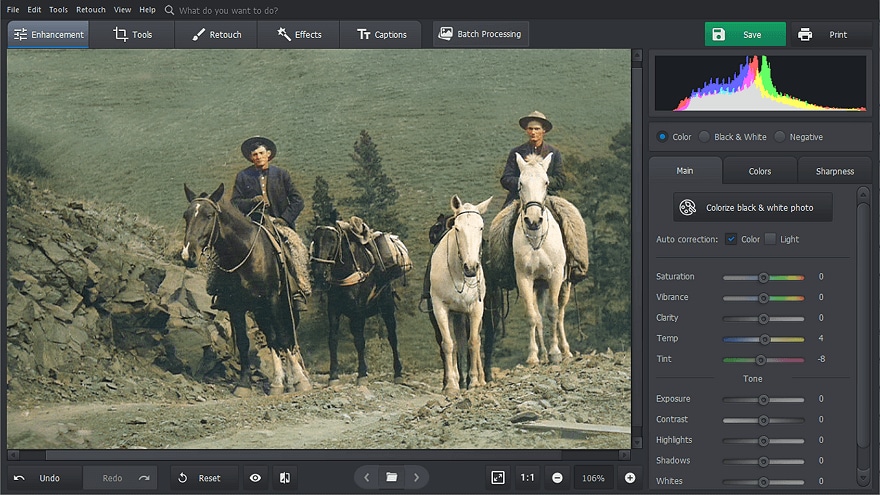
Si les couleurs de vos anciennes images se sont estompées, utilisez une restauration des couleurs pour leur redonner vie. Si votre image originale est en noir et blanc, PhotoGlory vous permet de la coloriser en un seul clic puis de la modifier manuellement.
Et voilà !
Tool 2: SoftOrbits Photo Retoucher
SoftOrbits Photo Retoucher est la réponse pour raviver les images vintage décolorées. Ce programme de restauration d'images est simple à utiliser et peut résoudre divers problèmes de restauration de photos. Pour réparer d'anciennes images, cet outil seront propres et sans défauts quand vous en faites usage.
Étapes pour restaurer les anciennes photos avec SoftOrbit Photo Retoucher
Étape 1 : Numérisez l’image originale.
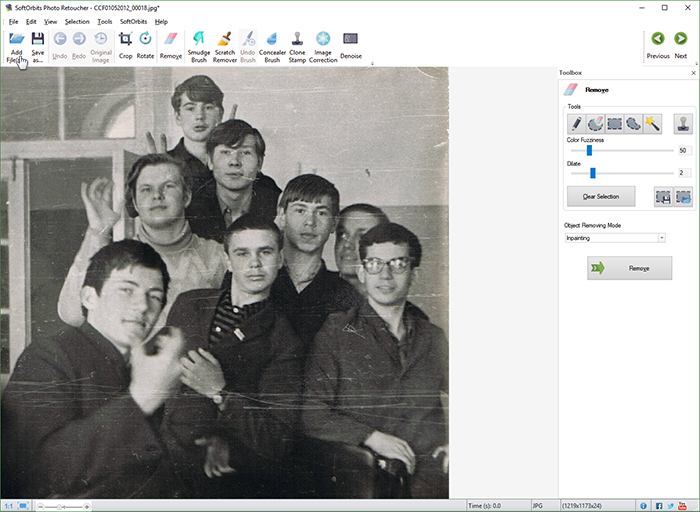
La première étape consiste à créer une copie numérique de la photo qui doit être restaurée. Vous êtes à présent prêt à le réparer après avoir numérisé ou photographié l'original.
Étape 2 : Pour restaurer les anciennes photographies, chargez l'image dans le logiciel.
Vous remarquerez l'option Ajouter un fichier dans le coin après le lancement du programme de restauration d'image. Utilisez-le pour ajouter l'image au logiciel et commencez à la modifier.
Étape 3 : Sélectionnez l'outil de suppression.

Vous remarquerez une icône Supprimer dans la barre d'outils en haut. La sélection de cette option vous permet d'étiqueter et de supprimer simplement les zones endommagées ou rayées.
Étape 4 : Mettez en surbrillance les zones endommagées.
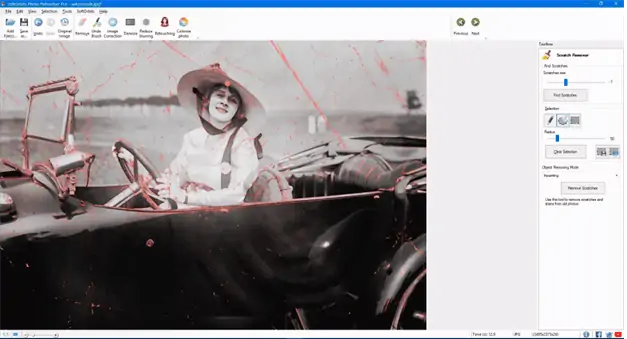
Choisissez l'icône en forme de crayon dans le panneau latéral droit et redimensionnez-la pour l'adapter à la zone endommagée !
Pour mettre en évidence la région endommagée, il ne vous reste plus qu'à cliquer avec le bouton gauche de votre souris et à utiliser le pointeur. Si vous voyez une égratignure ou une tache, tapez simplement dessus et faites glisser dessus pour l'étiqueter en rouge.
Étape 5 : Cliquez sur Supprimer.
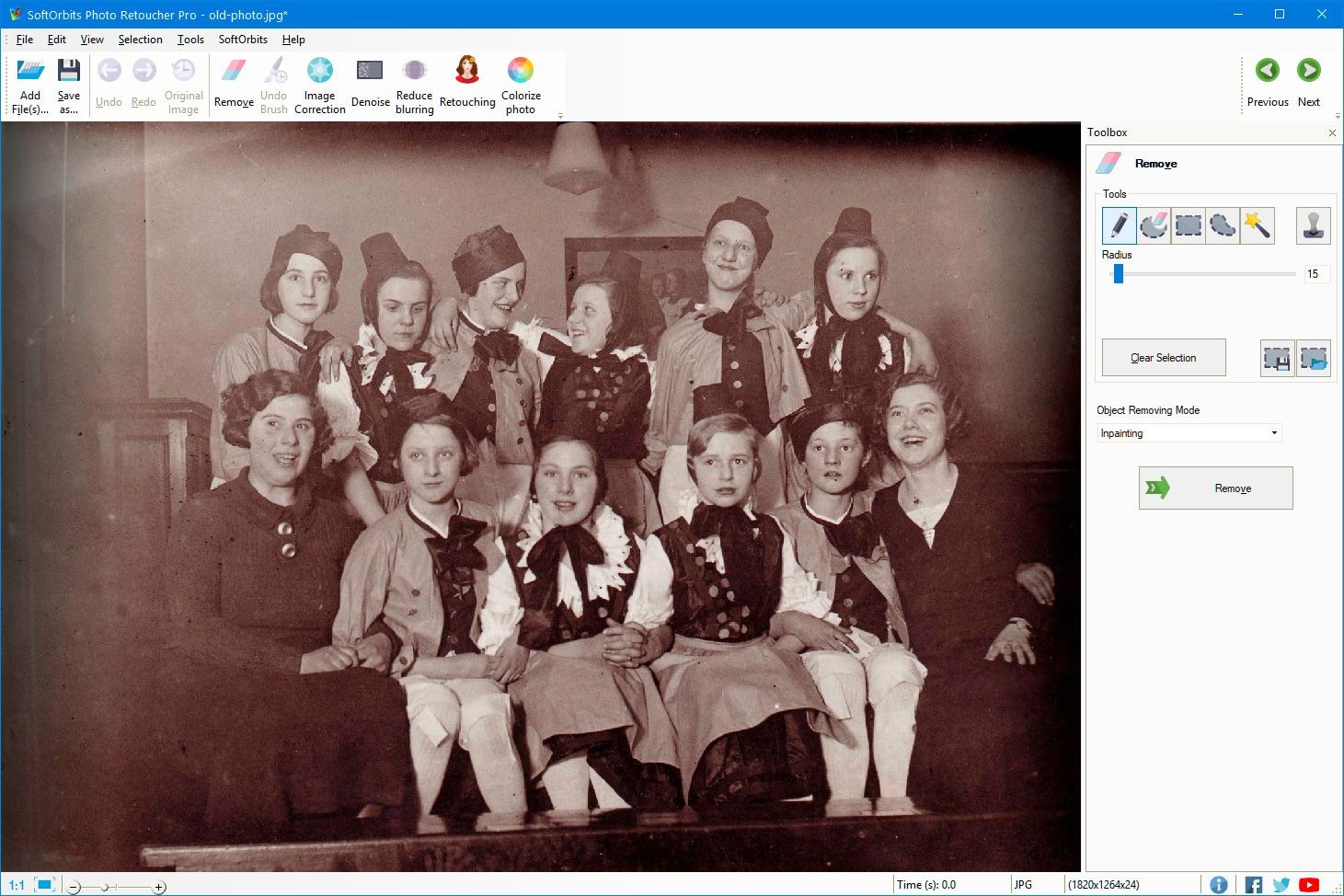
Après avoir choisi les zones à nettoyer, cliquez sur le bouton Supprimer dans le coin inférieur droit.
SoftOrbits Photo Retoucher analysera automatiquement les pixels et les nettoiera sans laisser de trace !
Partie 4 : Qu'est-ce qui cause la détérioration d'une photographie ?
Pour diverses causes, les matériaux photographiques se détériorent. Sans soins appropriés, les images se détérioreront et se dégraderont en bouts de papier poussiéreux et tachés dans votre poubelle. Connaître les causes de la décoloration des images vous permet de protéger vos souvenirs de la destruction et de les préserver pour les générations futures.
Les facteurs suivants sont fréquemment responsables de la décoloration des photographies :
Cause 1 : Lumière UV
Placer une photo en plein soleil pendant une longue période est l’un des moyens les plus rapides d’endommager l’image. Lorsqu’elles sont exposées aux rayons UV, les molécules contenues dans le plastique qui provoquent l’apparence des couleurs se dégradent et finissent par s’évaporer, laissant des taches.
Cause 2 : polluants atmosphériques
La source de décoloration la plus répandue est la lumière du soleil, mais la combinaison de produits chimiques présents dans l’air accélère aussi le processus de vieillissement des images. In addition, unprotected images can fade and disintegrate due to the ongoing mix of dust, cleansers, and smoke - whether from cigarettes, fires, or cooking.
Cause 3 : dégâts acides
Nous ne prenons généralement pas en compte les objets ménagers ordinaires présentant des concentrations élevées d'acide, et encore moins la manière dont ils peuvent affecter nos images. Si vous vous êtes déjà demandé pourquoi certains des articles en papier les plus élémentaires sont étiquetés « sans acide », c'est généralement à cause de la manière dont les matériaux réagissent avec les produits chimiques présentés sur les images.
Cause 4 : adhésifs
Les résidus collants créent non seulement une texture désagréable et collante sur la photo, mais modifient aussi la composition chimique de la coloration et provoquent un jaunissement. Ainsi, que vous laissiez une photo épinglée sur un mur ou dans un album, l'adhésif finira par vous réserver une mauvaise surprise : une énorme tache décolorée à l'endroit où se trouvait l'adhésif.
Cause 5 : le papier
Que vous imprimiez une photo sur du papier sans acide ou que vous la conserviez dans une enveloppe sans acide, vous préparez l'image à un vieillissement rapide. Recherchez toujours la mention « sans acide » sur l'étiquette quand vous conservez vos images sur papier, car autrement, elles pourraient ne pas offrir la meilleure protection.
Cause 6 : Scrapbook et albums
Les pages d'un album peuvent devenir jaunes, brunes ou oranges à mesure qu'elles vieillissent, ce qui ne peut être qu'une terrible nouvelle pour vos images. Les vieux albums ou albums photo de Megantic sont aussi souvent nocifs pour les photographies. Avant d'utiliser vos albums, qu'ils soient en papier ou en plastique, assurez-vous qu'ils sont sans acide.
Partie 5 : Astuces pour sauvegarder vos anciennes photos
La température, l’humidité et l’ensoleillement ont tous un impact plus important sur les images que tout autre aspect. Pour conserver de vieilles photographies, voici quelques suggestions :
Astuce 1 : Les circonstances optimales pour l'archivage des images se situent dans un environnement où la température est constante entre 65°F et 70°F avec une humidité relative d'environ 50 %. Cela n'est pas toujours possible à la maison, donc si vos images sont très précieuses pour vous, vous pourriez envisager de les placer dans un coffre-fort de votre banque, où les circonstances sont optimales.
Astuce 2 : Les négatifs ne doivent pas être conservés dans la même zone que les photos. Vos négatifs seront toujours accessibles pour reproduire votre précieuse relique familiale si vos images ou albums sont endommagés.
Astuce 3 : évitez les albums photo bon marché des pharmacies, les albums photo magnétiques et les articles de rangement en papier et en plastique. Pour conserver des photos ou comme papier intercalaire dans des albums, utilisez uniquement du papier sans lignine, sans acide et sans tampon. Des polymères sans PVC tels que le polyester, le mylar, le polypropylène, le polyéthylène et le Tyvek doivent être utilisés.
Astuce 4 : éloignez les photos des radiateurs, des sèche-linge et d'autres sources de chaleur. Rangez les photos sur des étagères hautes, loin des conduites d'eau et dans des endroits qui ne sont pas sujets aux inondations ou aux fuites pour éviter les dégâts des eaux.
Conclusion
Les technologies numériques peuvent vous aider dans une certaine mesure à restaurer vos images décolorées, déchirées ou décolorées. Vous pourriez demander à un professionnel de s'en charger si vos anciennes images sont irrémédiablement détruites.
Oui, il y a beaucoup de détails techniques à retenir, mais une fois que vous aurez commencé, nous vous assurons que cela deviendra assez simple. Alors allez-y, déterrez quelques-unes de ces vieilles photos déchirées et essayez la restauration. Les méthodes de restauration ou de réparation de vos anciennes images endommagées sont décrites dans cet article. I hope one of these fixes was successful for you.
 100% sécurité pour le téléchargement gratuit
100% sécurité pour le téléchargement gratuit